Internet Sürekli Gelip Gidiyor
Wi-Fi Bağlantısındaki Sürekli Kopma Sorunu Nasıl Çözülür?
Çalışırken, oyun oynarken veya bir video izlerken internetin kesilmesi kadar sıkıcı bir durum yok. Eğer kablosuz bağlantıya sahipseniz, Wi-Fi bağlantısı kopma sorununu yaşamış olma ihtimaliniz bir hayli yüksek. İnternet birdenbire kesiliyor, geri bağlanıyor ve hatta bu olay sürekli arka arkaya tekrarlanıyor da olabilir.
Wi-Fi bağlantısı kesilme sorunu yaşayan bir tek siz değilsiniz, merak etmeyin. Bu rehberimizde sizlere Wi-Fi bağlantısı kopma sorununu nasıl giderebileceğinizi anlatıyoruz.
Wi-Fi bağlantısı neden sürekli kopar?
İnternet bağlantısının (Wi-Fi bağlantısının) rasgele birden kesilmesinin birden çok sebebi bulunuyor. Özellikle Wi-Fi ile bağlanırken şöyle sorunlar meydana gelebiliyor:
- Wi-Fi bağlantısının yeterince güçlü olmaması (Kaynaktan uzak olmak)
- Wi-Fi ağına aşırı yüklenilmesi (Stadyumlar, okul, konser alanı gibi kalabalık bölgelerde sıklıkla görülür)
- Yakınlardaki diğer Wi-Fi kaynakları veya cihazları ile parazit yaşanması (kanal çakışması)
- Modemin veyahut dağıtıcının tarihi geçmiş (güncellenmemiş) bir yazılım kullanması
- ISP (İnternet Servis Sağlayıcısı) problemleri
Tabii yukarıdaki maddelerde normalde bağlandığınızda düzgün çalışan bir Wi-Fi ağını baz alarak bilgi verdik, hiç internet bağlantısı sunmayan bir durumdan bahsetmiyoruz. Kablolu Ethernet bağlantısı ile internete bağlandığınızda da bazen internet kesilmesi sorunu yaşayabiliyorsunuz. Bu tarz durumlarda LAN kablonuzun yerinden oynayıp oynamadığını kontrol edin veya internet sağlayıcınızla görüşün.
Wi-Fi bağlantısı kopuyor, ne yapmalıyım?
Windows kullanıcıları, işletim sisteminde sorun gidericiyi açabilir ya da aşağıda bahsedeceğimiz çözümleri uygulayabilirler. Aynı şekilde Mac kullanıcıları da aşağıdaki maddeleri deneyebilirler:
Rastgele internet bağlantısı kesilmesi sorununu çözebilecek bazı öneriler:
- Modeminizi yeniden başlatın.
- Telefon, tablet veya bilgisayarınızı yeniden başlatın.
- Wi-Fi kaynağına yaklaşın.
- Bir Wi-Fi analiz uygulaması edinin ve Wi-Fi paraziti olup olmadığını kontrol edin.
- Eğer parazit mevcutsa modeminizi farklı bir yere taşıyın veya modem arayüzünden Wi-Fi için sabit bir kanal ayarlayın. (Modem Arayüzüne Nasıl Girilir?)
- Üreticinin internet sitesini kontrol ederek Wi-Fi adaptörünün sürücüsünü ve Wi-Fi modeminizin yazılımını güncelleyin.
- Bölgenizde bir problem olup olmadığını öğrenmek adına internet sağlayıcınız ile iletişim kurun.
- Eğer halka açık bir Wi-Fi ağına bağlı iseniz, başka bir tanesine bağlanmayı deneyin (İBB Wi-Fi gibi)
Detaylı çözüm önerileri:
Modemi yeniden başlatın:
Modemi yeniden başlatmanız durumunda Wi-Fi ağına bağlı tüm cihazların bağlantısı kopacak. Modemi yeniden başlatırken şu püf noktaları atlamayın:
- Modemi güç düğmesinden kapatın
- Adaptörü fişten çekin (Bazı modemlerde batarya oluyor, eğer modeminiz kapattıktan sonra hala çalışıyorsa bataryayı sökün)
- 30 saniyeden biraz daha fazla bir süre bekleyin
- Modemin fişini geri takın (Söktüyseniz bataryayı geri takın)
- Telefonunuzdan, tabletinizden ya da bilgisayarınızdan tekrar bağlanmayı deneyin.
Problemin kablonuzdan veya internet sağlayıcınızdan kaynaklanmadığından emin olun:
Bazen internetin sürekli kesilip geri gelmesinin sebebi kablodan kaynaklanabiliyor, kontrol etmeyi unutmayın. Ek olarak problem internet sağlayıcınızdan da kaynaklanıyor olabilir. Şu metotları deneyin:
- Bilgisayarınızın arama kısmına ‘cmd’ yazıp Enter’a basın.
- Buraya ping <IP adresiniz> yazıp Enter’a basın. (Örnek: ping 192.168.1.1)
- Yukarıdaki kodu yazdığınızda karşınıza görseldeki gibi bir sonuç gelecek.
- Bu görselde ping’in yüksek olmadığını görüp hâlâ internete bağlanamıyorsanız büyük ihtimalle modeminizde ya da internet sağlayıcınızda bir problem vardır, görüşmenizi tavsiye ederiz.
Ağ Sorun Gidericisini çalıştırın:
Windows tuşu>Ayarlar>Ağ ve İnternet>Ağ sorun gidericisi dizininden sorun gidericiyi çalıştırın. Eğer buradan bir sonuç elde edemediyseniz aşağıdaki yöntemleri deneyin:
- Arama yerine ‘cmd’ yazıp Enter’a basın.
- Açılan pencerede şu komutları listelenen sırayla teker teker girip Enter’a basın.
- netsh winsock reset
- netsh int ip reset
- ipconfig /release
- ipconfig /renew
- ipconfig /flushdns
Probleminizi bu şekilde çözmeyi deneyebilirsiniz. Sizin de önerileriniz varsa lütfen yorumlar kısmında belirtmeyi unutmayın. Bir Webtekno rehberinin daha sonuna gelmiş bulunmaktayız. Bu ve bunun gibi birçok faydalı rehber ve ilginç içerikten haberdar olmak için sitemizi takipte kalmayı unutmayın :)
Emoji İle Tepki Ver
106
Televizyonumda Görüntü Gidip Geliyor, Ne Yapmalıyım?
Televizyonunuzda görüntü gidip geliyor ise, sorunun çözümü için aşağıdaki adımları uygulayınız.
• Kumanda veya televizyon üzerindeki menü tuşuna bastığınızda gelen menü görüntüsünde de aynı problem yok ise;
o Televizyonunuza harici bir cihaz bağlı mı kontrol ediniz.
o Bağlı olan harici bir cihaz varsa sorunun neden kaynaklandığını anlayabilmek için USB üzerinden bir video veya farklı bir harici cihaz ile televizyonunuzdaki görüntüyü kontrol ediniz.
o Görüntüde sorun yoksa sorun harici cihaz kaynaklıdır.
o Açılan videoda da devam ediyorsa buraya tıklayarak yetkili servis talebinizi kolayca oluşturabilirsiniz.
• Açılan menü görüntüsünde sorun yok ve harici bir cihaz bağlı değil ise;
o Tüm kanallarda aynı sorun var mı kontrol ediniz. Her kanalda aynı sorun yok ise, sorun yayın kuruluşu kaynaklıdır.
• Kumanda veya televizyon üzerindeki menü tuşuna bastığınızda gelen menü görüntüsünde de aynı sorun var ise;
o Ürünü yetkili servisimiz kontrol etmelidir.
Buraya tıklayarak yetkili servis talebinizi kolayca oluşturabilirsiniz.
Sorunu gidermek için aşağıdaki işlemleri uygulayın:
Wi-Fi sinyalinin güçlü olup olmadığını kontrol edin
Telefonunuzu yeniden başlatın, durum çubuğunu aşağı kaydırarak bildirim panelini açın, ayarlar ekranına gitmek için Wi-Fi simgesini basılı tutun ve sinyal kalitesini kontrol edin. Sinyal zayıfsa telefonunuzun Wi-Fi ağı bağlantısının kesilmesi ve tekrar kurulması normaldir. Bu durumda sinyalin iyi olduğu bir yere gidin.
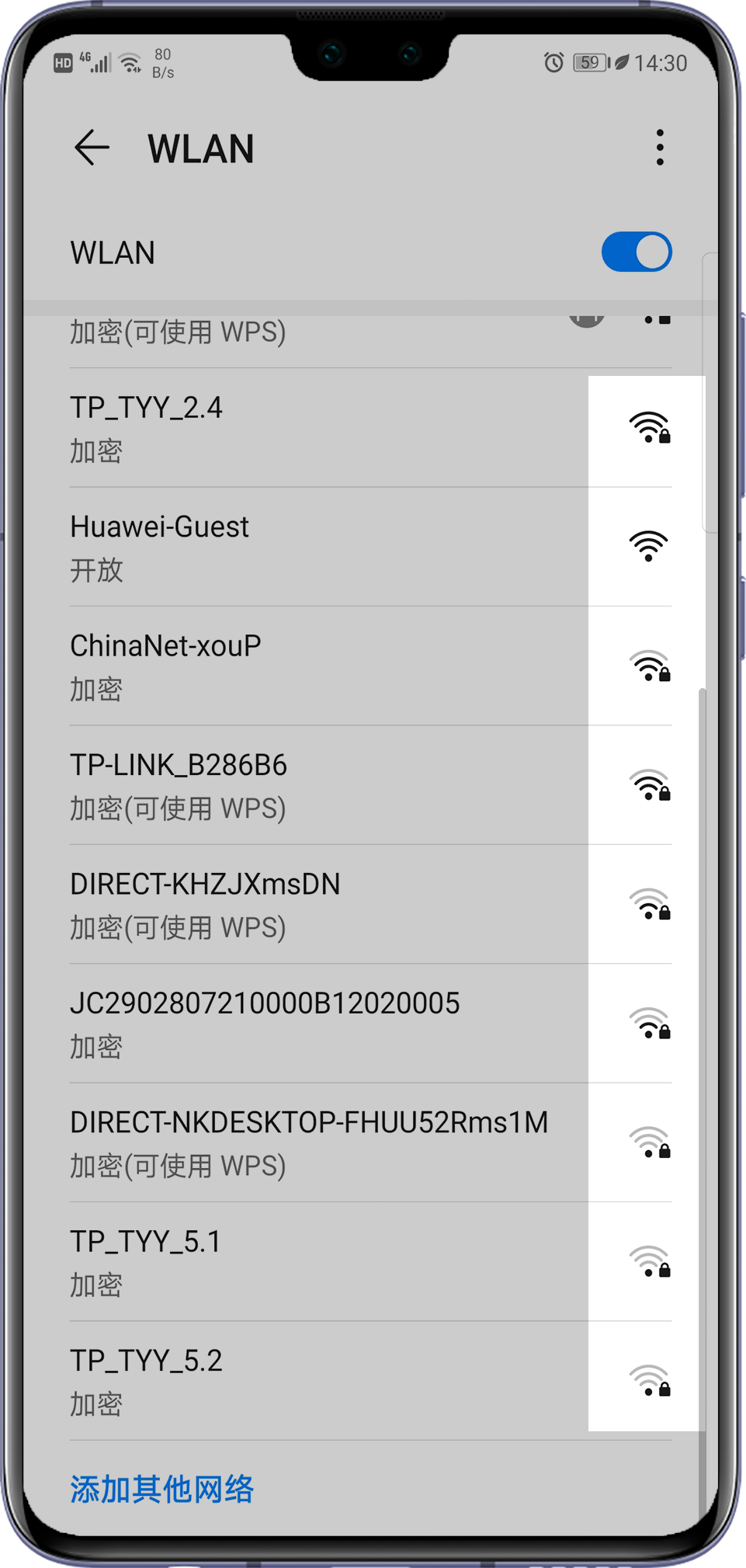
Yönlendiriciyi yeniden başlatın, sıfırlayın veya güncelleyin.
Aynı Wi-Fi ağındaki diğer cihazların da aynı sorunu yaşayıp yaşamadığını kontrol edin. Yaşıyorlarsa yönlendirici doğru şekilde çalışmıyor olabilir.
Bu durumda yönlendiriciyi yeniden başlatın, sıfırlayın veya güncelleyin. (Yönlendiriciyi güncellemek için yönlendirici yapılandırma ekranına gidin ve çevrimiçi ya da yerel güncelleme ile yazılımını en son sürüme güncelleyin. Yönlendiriciyi nasıl yapılandıracağınız ve güncelleyeceğiniz hakkındaki bilgiler için yönlendiricinizin üreticisine danışın.)
Telefonu uyku modundayken her zaman bağlı kalacak şekilde ayarlayın.
Telefonunuzun ekranı kapalıyken Wi-Fi özelliğini devre dışı bırakacak şekilde ayarlayıp ayarlamadığınızı kontrol edin. Wi-Fi ağına her zaman bağlı kalındığından emin olmak için aşağıdaki adımları uygulayın:
- EMUI 8.X veya önceki sürümler: Ayarlar menüsünü açın, Uykuda Wi-Fi'ı açık tut araması yapın ve bu bölüme gidin, ardından bu seçeneği Her zaman olarak ayarlayın.
- EMUI 9.X ve Magic UI 2.X veya sonraki sürümler için: Ayarlar menüsünü açın, Cihaz uyuduğunda İnternete bağlı kal araması yapın ve bu bölüme gidin, ardından yanındaki düğmeyi açın.
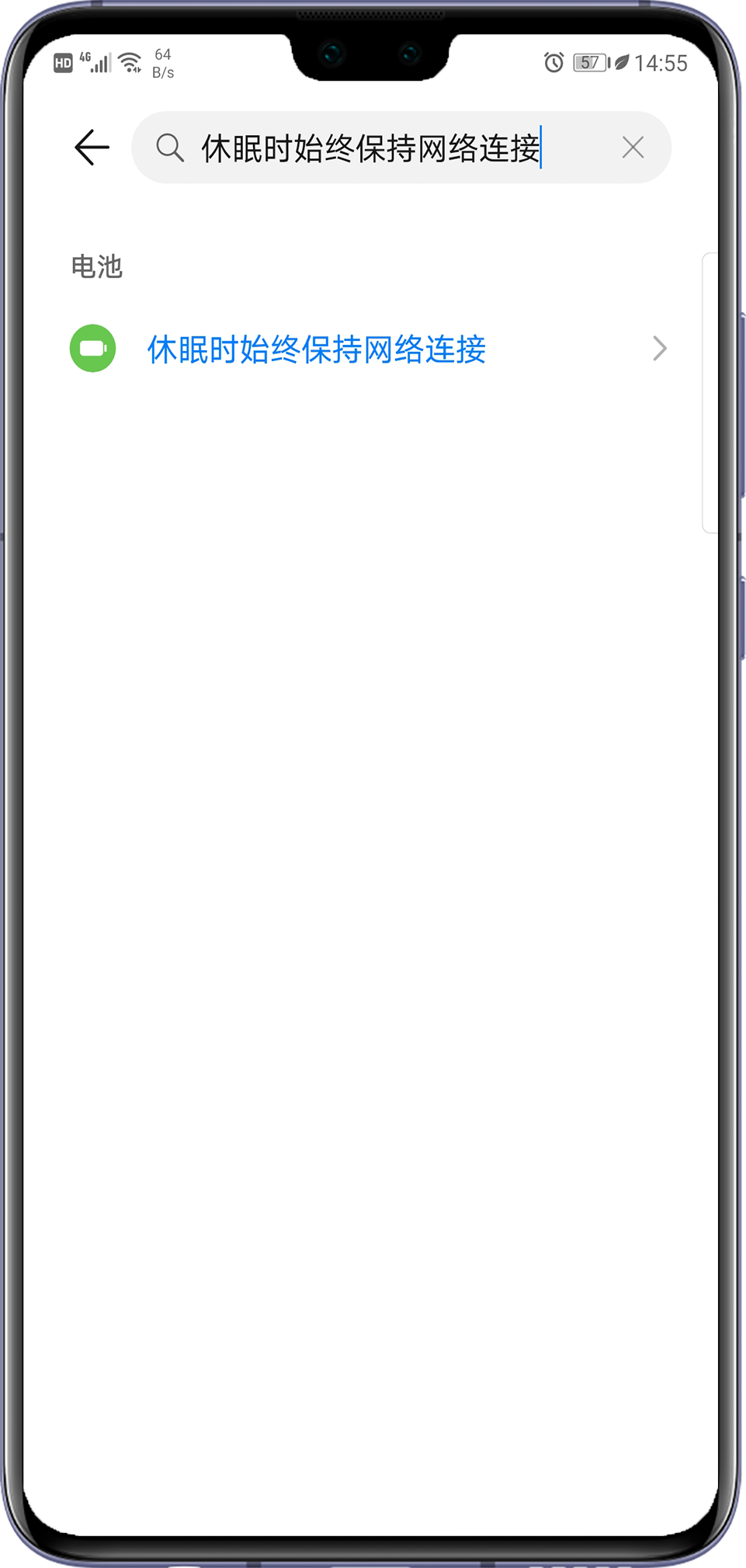
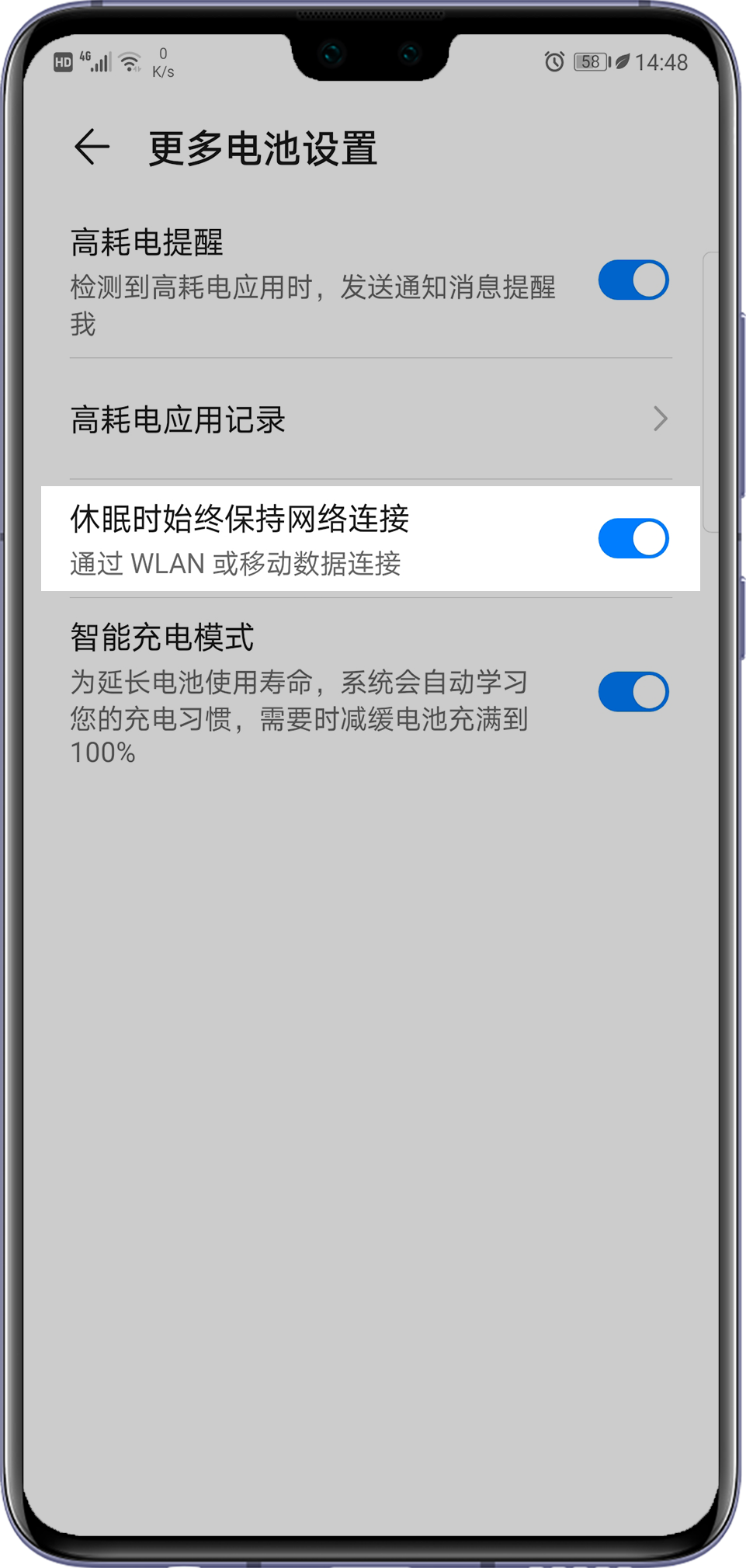
Ağ ayarlarını sıfırlayın
Bu işlem Wi-Fi, mobil veri ve Bluetooth ayarları dahil tüm ağ ayarlarını geri yükleyecektir.
Sorun devam ederse
Sorun devam ederse verilerinizi yedekleyin ve yardım almak için cihazınızı satın alma belgesi ile birlikte yetkili bir Huawei Müşteri Servisi Merkezine götürün.
Daha fazla bilgi:
Telefon Wi-Fi ağını bulabiliyor ancak ağa bağlanamıyor
Telefon Wi-Fi ağına bağlıyken bile otomatik olarak mobil veriye geçiyor
Telefonda Wi-Fi sinyalleri zayıf, kare donması sorunları var ve ağ hızları düşük
Bağlantım sık sık kopuyor, ne yapmalıyım?

İnternet bağlantınız sık sık kopuyorsa, öncelikle modemin fiziksel bağlantılarında bir sorun olup olmadığını kontrol etmeniz gerekmektedir.
Modemin kablo bağlantılarında yaşanabilecek ezilme ve kırılmalar bağlantı kalitenizi doğrudan etkiler.
Modeminizi yeniden başlatarak anlık sorunları giderebilirsiniz. Modem her açıldığında tüm kablosuz kanal frekanslarını tarayarak kendisini en uygun kanal frekansına alır.
Kablosuz bağlantınız sık sık kopuyorsa; evinizdeki diğer elektronik cihazlar mümkün olduğunda modemden uzak bir noktada konumlandırın.
Modem ve bilgisayarınız arasındaki mesafe bağlantı kalitesini doğrudan etkileyeceğinden modem’e yakın bir noktada internete erişmeniz bu durumdan en az şekilde etkilenmenizi sağlar.
https://www.vodafone.com.tr/YardimDestek/sorun-giderici/baglantim-kopuyor.php sayfasındaki sorun giderici üzerinden adım adım kontrolleri gerçekleştirerek sorunu kendi kendinize giderebilirsiniz.